Lorsque vous créez un site WordPress pour la première fois, vous remarquerez le texte “Just another WordPress site” dans l’en-tête ou la barre de titre de certains thèmes.
Les personnes modifiées ne savent souvent pas comment modifier ce slogan, mais le laisser en place n’est pas très esthétique. Modifié, il est facile de le modifier ou de le retirer.
Dans ce tutoriel, nous allons vous afficher comment modifier le texte “Juste un autre site WordPress” étape par étape.
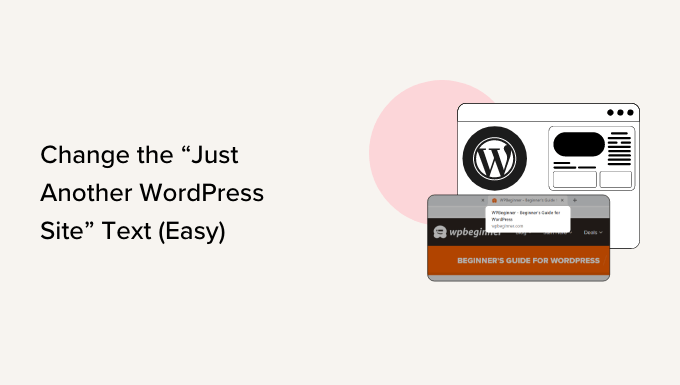
Quel est le slogan d’un site WordPress ?
Un slogan est le slogan ou la description d’un site WordPress. De nombreux sites utilisent une phrase accrocheuse comme slogan pour décrire leur site et leur marque.
Jusqu’à la version 6.1, WordPress utilisait par défaut le slogan “Just another WordPress site” pour votre site lorsque vous le créiez pour la première fois.
Après la mise à jour, WordPress laisse le champ du slogan vide pour les nouvelles installations.
Toutefois, les utilisateurs/utilisatrices qui ont créé leur site avant cette date ou qui utilisent une version antérieure peuvent encore avoir enregistré dans les Réglages de WordPress “Just another WordPress site” comme slogan de leur site.
Tous les thèmes WordPress n’affichent pas ce slogan, mais beaucoup le font.
Même si votre thème n’affiche pas le slogan du site aux utilisateurs/utilisatrices, vous devez absolument modifier ce texte par défaut. Cette opération figure dans notre liste des choses les plus importantes à faire après l’installation de WordPress.
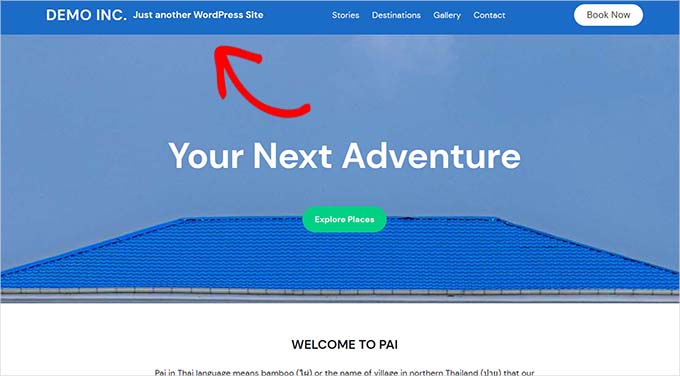
Ici, sur WPBeginner, nous utilisons “Beginner’s Guide for WordPress” comme slogan. Vous pouvez la voir juste en dessous de notre menu de navigation.
Il figure également dans l’identifié de notre site dans votre navigateur.
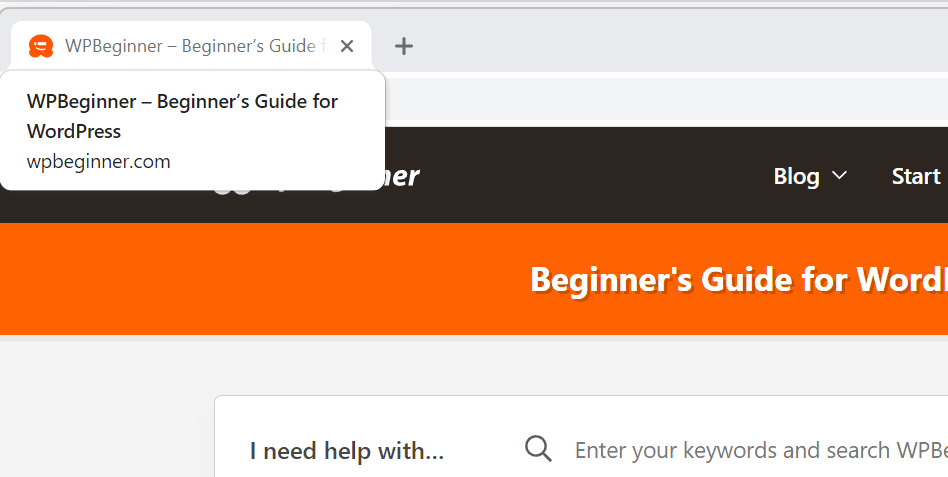
Il n’est pas nécessaire d’avoir un slogan pour votre site. Si vous ne trouvez pas de slogan approprié pour l’instant, vous pouvez vous en passer.
Par exemple, le sujet principal ou la mission de votre site peut ressortir clairement de son nom de domaine ou du titre de son site web.
Toutefois, si votre nom de domaine n’est pas clairement lié à votre niche de blog, l’ajout d’un slogan accrocheur peut vous aider à expliquer l’objet de votre site.
Tutoriel vidéo
Si vous préférez des instructions écrites, continuez à lire.
Méthode n°1 : Modifier votre slogan dans les Réglages de WordPress
La manière la plus simple de modifier le slogan “Just another WordPress site” est de le faire dans les Réglages de votre site WordPress.
Tout d’abord, vous devez vous rendre sur votre Tableau de bord WordPress. Vous pouvez normalement le faire en ajoutant /wp-admin à la fin du nom de domaine de votre site.
Par exemple, si votre site s’appelle exemple.com, votre Tableau de bord WordPress se trouve à exemple.com/wp-admin.
WordPress vous demandera de vous connecter si vous ne l’êtes pas déjà.
Une fois connecté, vous devez vous rendre sur la page Réglages ” Général dans votre tableau de bord, et vous y verrez le champ slogan.
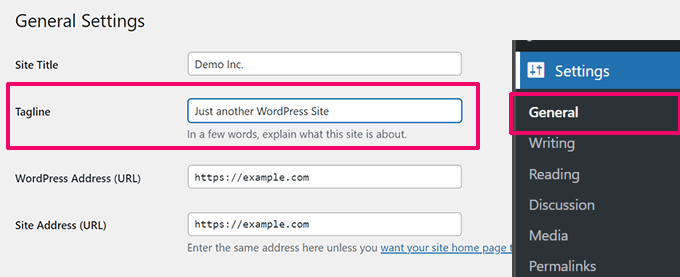
Vous pouvez modifier le slogan ou le retirer en décochant la case correspondante.
Si vous laissez le champ du slogan vide, le texte du slogan sera retiré de votre site.
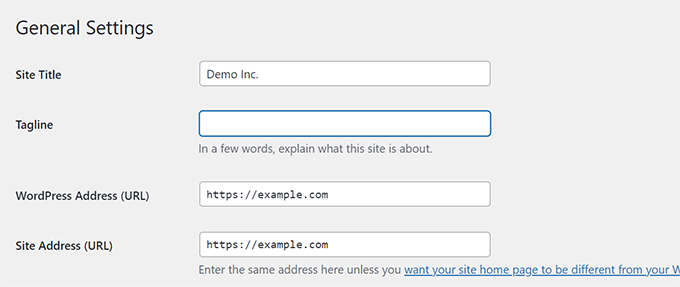
Si vous souhaitez utiliser votre propre slogan, voici quelques astuces pour trouver quelque chose d’accrocheur et d’utile :
- Utilisez le Sujet principal de votre site dans le slogan.
- Soyez bref et simple.
- N’insérez pas trop de mots-clés ou de caractères spéciaux. Les moteurs de recherche pourraient considérer qu’il s’agit d’une mauvaise pratique et pénaliser votre site.
Imaginons que vous teniez un blog sur les voyages, un slogan tel que “Conseils et astuces de voyage pour les voyageurs solitaires” conviendrait parfaitement.
Une fois les modifications apportées, défilez jusqu’au bas de la page et cliquez sur le bouton “Enregistrer les modifications”.
Maintenant, vous pouvez visiter votre site et voir votre nouveau slogan en place :
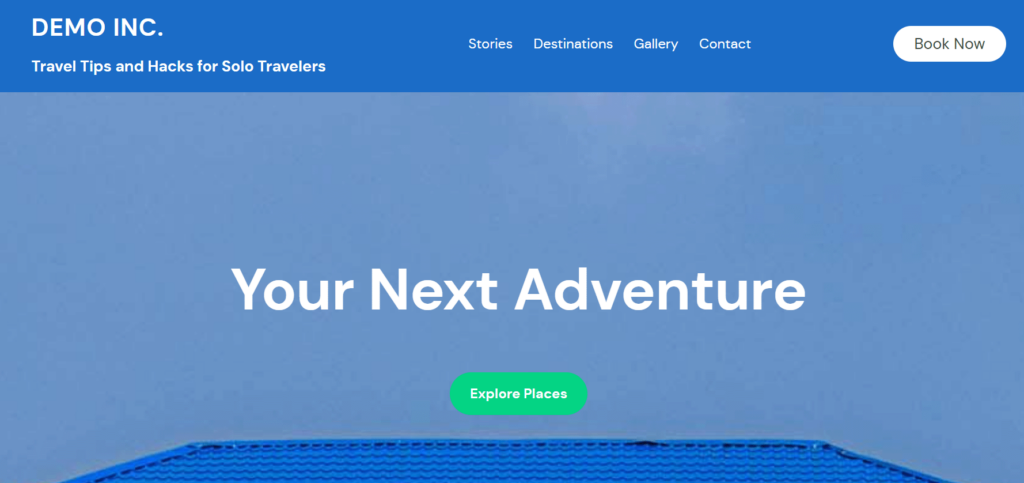
Méthode n°2 : Modifier le slogan de WordPress dans l’éditeur/éditrices du site
Si vous utilisez un thème sur blocs plus récent, vous pouvez également modifier le slogan dans l’éditeur du site.
Allez sur la page Apparence ” Éditeurs/éditrices pour lancer l’Éditeur de site.
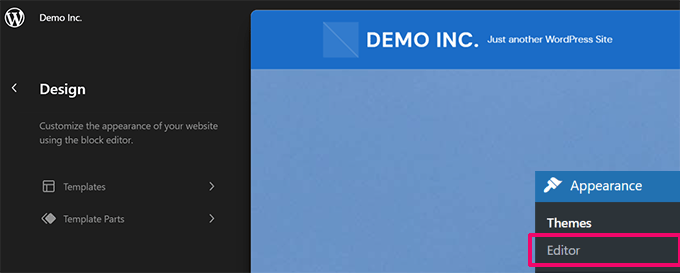
Si vous voyez immédiatement le slogan, vous pouvez cliquer dessus.
Sinon, vous pouvez parcourir les modèles et les éléments de modèles pour trouver le bloc Titre du site.
Il suffit de cliquer sur le slogan pour modifier le texte qu’il contient.
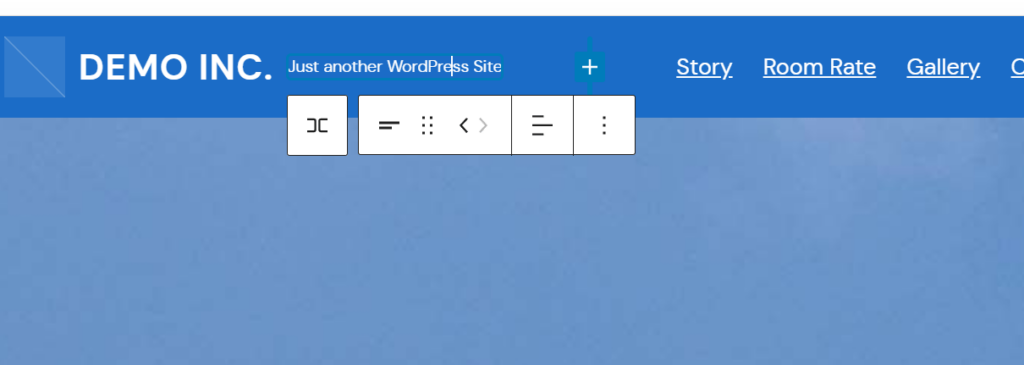
Si vous ne souhaitez pas du tout afficher le slogan, vous pouvez simplement supprimer le bloc.
Il vous suffit de cliquer sur le menu à trois points dans les Réglages du bloc du slogan du site et de sélectionner “Retirer le slogan du site” dans le menu.
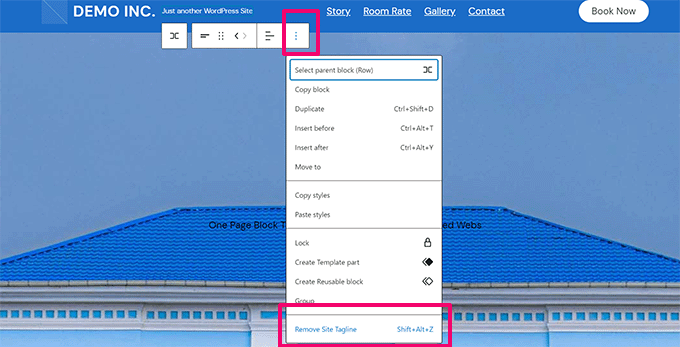
Une fois que vous avez fini de modifier, n’oubliez pas de cliquer sur le bouton “Enregistrer” pour stocker vos modifications.
Méthode #3 : Modifier votre slogan dans le personnalisateur de thème WordPress
Vous pouvez également modifier votre slogan dans l’Outil de personnalisation du thème WordPress.
Pour ce faire, rendez-vous sur la page Apparence ” Personnaliser dans votre tableau de bord WordPress pour lancer le personnalisateur de thème.
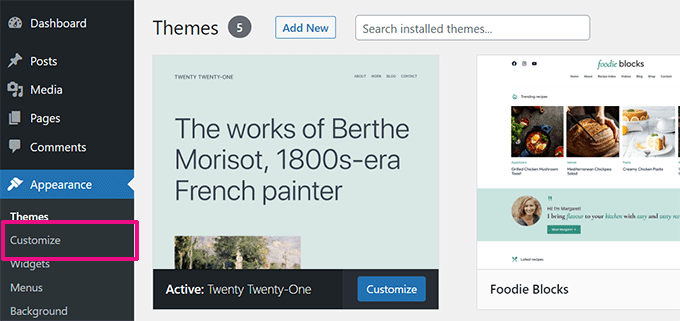
La partie principale de votre écran affiche une prévisualisation de votre site.
Sur le côté gauche, vous disposez d’une série d’onglets qui vous permettent de personnaliser différents aspects de votre site.
Tout d’abord, vous devez rechercher un onglet libellé “Identité du site”. Il se trouve généralement en haut de la page ou à proximité.
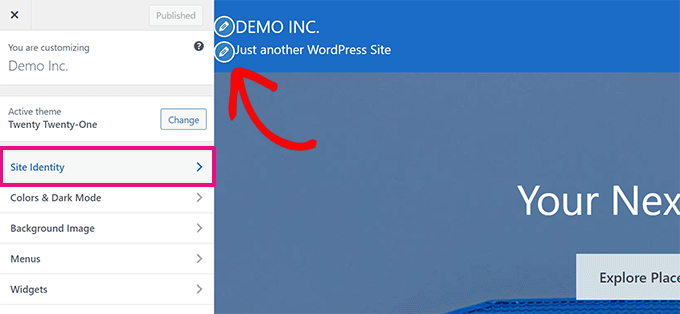
Vous pouvez également cliquer sur l’icône représentant un crayon à côté du slogan pour accéder rapidement au panneau Identité du site.
Note : Si vous ne voyez pas l’onglet Identité du site, déplier d’autres onglets pour voir s’il est imbriqué sous eux. Par exemple, l’onglet Identité du site se trouve dans l’onglet En-tête du thème Astra.
Cliquez sur l’onglet Identité du site pour le déplier, et vous verrez une case où vous pourrez modifier votre slogan.
Nous utilisons le thème Bouton dans cet exemple, et vous pouvez voir dans l’image ci-dessous que nous avons également l’option de désactiver l’affichage du titre et du slogan du site dans cette section.
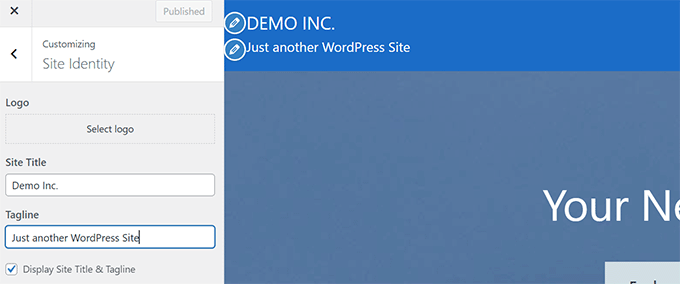
Les options du personnalisateur de thème sont déterminées par le thème WordPress que vous utilisez, vous pouvez donc consulter cette page avec des facultatifs différents.
Une fois que vous avez modifié le slogan, cliquez sur le bouton “Publier” en haut de l’écran pour enregistrer vos modifications.
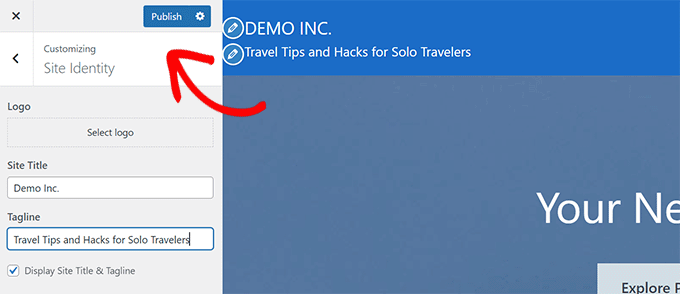
Dépannage de votre slogan
En général, la modification de votre slogan se déroule sans problème. Mais que se passe-t-il si vous avez modifié votre slogan et que le texte “Just another WordPress site” s’affiche toujours ?
Mauvais slogan sur votre site
Assurez-vous d’abord que vous avez enregistré les modifications.
Pour ce faire, retournez à la page Réglages ” Général et vérifiez si votre slogan est correct. Si nécessaire, modifiez-le à nouveau et cliquez sur ” Enregistrer les modifications ” en bas de la page.
Si le texte “Just another WordPress site” apparaît toujours sur votre site, essayez de vider votre cache.
Vous pouvez également essayer de regarder votre site sur un autre appareil ou avec un autre navigateur pour voir s’il s’agit d’une question de mise en cache du navigateur.
Si le problème persiste, vous devez contacter le support de votre hébergeur WordPress pour obtenir de l’aide.
Mauvais slogan sur Google
Que se passe-t-il si le texte “Un site WordPress de plus” ne figure plus sur votre site, mais qu’il s’affiche toujours dans une recherche Google ?
La meilleure façon de corriger ce problème est d’utiliser votre compte Google Search Console.
Il suffit de taper l’URL de votre page d’accueil dans la barre de recherche située en haut de la page. Cliquez sur la loupe ou appuyez sur la touche Publier/saisie de votre clavier pour lancer la recherche.
Les détails de l’URL s’affichent. Cliquez sur le lien “Demande d’indexation”.
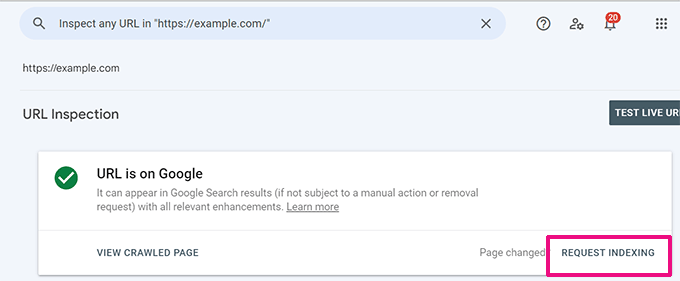
Google recrawlera ensuite votre page dans les prochains jours, et devrait alors afficher le bon slogan au lieu du texte “Just Another WordPress Site”.
Mauvais slogan sur Facebook
Si le texte “Just another WordPress site” s’affiche toujours sur vos publications Facebook, il se peut que vous deviez vider votre mise en cache Facebook. Vous pouvez le faire en accédant à l’outil Sharing Debugger (débogueur de partage).
Saisissez simplement l’URL de votre site et cliquez sur le bouton “Débogage”.
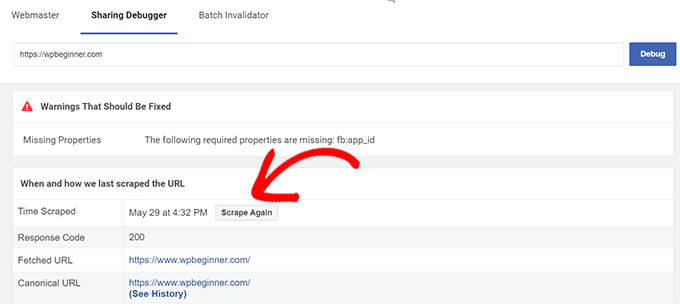
Vous devriez voir une section intitulée “Quand et comment nous avons scrapé l’URL pour la dernière fois” Cliquez sur le bouton “Scraper à nouveau” en haut de cette section. Cela devrait actualiser les informations que Facebook stocke sur votre site.
Le slogan de votre site devrait maintenant s’afficher correctement lorsque vous partagez des publications sur Facebook.
Nous espérons que cet article vous a aidé à apprendre comment modifier le texte “Juste un autre site WordPress”. Vous pouvez également consulter notre guide sur la façon de corriger les problèmes d’image courants dans WordPress et pourquoi je ne peux pas ajouter ou installer des extensions dans WordPress.
Si vous avez aimé cet article, veuillez alors vous abonner à notre chaîne YouTube pour obtenir des tutoriels vidéo sur WordPress. Vous pouvez également nous trouver sur Twitter et Facebook.





Ashley Bruntan
I have changed and it shows me mywebsiteexample.com on SERP but not My Website Example
WPBeginner Support
If you have an SEO plugin then we would recommend first checking what you have set to display there. If not then it may be your specific search and the result is being overridden by the search engine for what you are looking for.
Admin
Ralph
I changed it and it works on my side. Is there any info how long the changes will take to show new tagline in the google results or I should just wait for robots to crawl?
WPBeginner Support
There is no guaranteed timetable but you could try asking for a recrawl following our article below:
https://www.wpbeginner.com/wp-tutorials/how-to-ask-google-to-recrawl-urls-of-your-wordpress-site/
Admin
Lohith jay
Hello,
I’m trying to solve a similar problem; when I look for my website online, it displays “CONZERVIST: Just Another WordPress Site” instead of the actual website tagline. I tried recrawling many times but still the issue is present.
How can I fix that?
Thanks
WPBeginner Support
If you have an SEO plugin, please ensure you have not set the tagline in the plugin which could be a part of the problem.
Admin
Marco Timossi
Hello,
I’m trying to solve a similar problem; when I look for my website online, it displays “HOME I Just Another WordPress Site” instead of the actual website name. However, the domain displayed is correct.
How can I fix that?
Thanks
WPBeginner Support
If you mean in search results, you would need to either have the search engine recrawl the page or wait for their cache to clear.
Admin